
ZhiYun(智云)社のSmooth-Q
どうも〜、ゴダ(@oogoda1)です。
今回はZhiYun(智云)社のSmooth-Qというスマホ用ジンバルをご紹介します。
簡単にいうと、これは動画撮影時の手ブレを補正してくれるアイテムです。
Smooth-Qの魅力はなんといっても費用対効果がすごいところ。
数あるジンバルの中でもおそらく最安値で、ちゃんと滑らかな映像が撮れちゃいます。
というわけで趣味で動画撮影したい人にはかなりオススメ。
以下で詳細を書いていきますね!
ジンバルとは?まずは基本的な説明から。
いきなりジンバルとか言われても一体なんなのかよく分からないですよね。
百聞は一見に如かずというわけで、以下にジンバルの紹介動画を貼っておきます。
ジンバルがあるのとないのでは動画のブレが全然違います。
Smooth-Qを買ってからというもの、旅行で動画撮影をする回数が増えました。
前よりも旅行が楽しくなったような気がします!
何と言っても価格が安い。13,000円前後で買える。
半年前にアマゾンで購入したときは17,990円もしたんですよ。
でも今アマゾンで見ると、だいたい12,980円〜13,500円くらいで買えちゃうみたいです。
あたい悔ちい!
でも当時は17,990円でもだいぶ安い方だったんですよ。
他の会社から出ているジンバルは2万円〜4万円もしましたから。
それに私もこの半年間はしっかり動画撮影を楽しみましたからね。
まあ、どんな商品でも売り始めは高いもんです。
今にせよ半年前にせよ、どちらにせよ業界最安値であることには変わりません。
だからもう泣き言はやめようかな。
小さくて軽い。旅行で邪魔にならないカンジ。

Smooth-Qは小さくて軽い。旅行で邪魔にならないカンジ。
写真中央にある銀色のものがSmooth-Qのケース。
そのすぐ右にある黒いものがSmooth-Q本体。
リュックと比べるとかなり小さいことが分かります。
実際サイトに表示されてる寸法は118 * 105 * 285mmです。
小さいですね〜。
また小さいだけでなくかなり軽いんですよね。
本体は450gでして、ケースと合わせても600gくらいでしょう。
しかもケースに入れて肩にかけれるし、もちろんカバンに入れて持ち運んでもいい。
とにかく持ち運びには困らないので安心してください。
私もこれまで重いと感じたことは一度もありません。
肝心のクオリティもいいです。しっかり滑らか動画が撮れます!
以下は私が実際にマレーシア旅行で撮影した動画です。
マラッカという街にオシャレなカフェがあったので、Smooth-Qを使って撮影してみました。
もちろん店員さんの許可は得ています(><)
マラッカにあった華人の伝統家屋を改築してつくったカフェ。めちゃオシャレだった😋 pic.twitter.com/rc7JH4s2GK
— ゴダ(Goda)@沖縄今帰仁 (@oogoda1) 2018年4月28日
私自身、カメラワークはド素人です。
すべて自分の感覚で撮ってます。笑
でもこの動画を見るとちょっとプロっぽく見えませんか???笑
手ブレがなく滑らかなので見ていて気持ちがいいですよね。
Smooth-Q自体の質感も悪くなく、安っぽくない
13,000円のジンバルというと作りが安っぽいように聞こえます。
でもこの点についても安心してください。

Smooth-Q本体
↑確かに全体的にプラスチックでできてますが、黒をベースとしたシックなデザインなので安っぽさが感じられません。

ジンバルの要となるジョイント部分
↑またジンバルで最も大切だと思われるジョイント部分(滑るように角度を変える部分)が金属でできていて、頑丈さがうかがえます。

操作ボタン
↑操作ボタンもどことなくかっこいいです。ボタンも少なくてシンプルなのが嬉しいですね。
というわけで私は安っぽさは感じませんでした。価格は安いんですけどね。笑
操作がシンプル。
上にも画像を載せたように、ボタンが少なく操作は非常にシンプルです。
基本的には「撮る(もう一度押すと停止)」「ズーム」「左右上下への角度変化」の3つの操作しか使わないので、メカに弱い人でも大丈夫です。
専用アプリでリモート操作が可能に。
Smooth-Qには専用のアプリがあります。

このアプリを使えば「撮る(もう一度押すと停止)」「ズーム」などの操作がリモートでできるようになります。

アプリでリモート操作ができるようになる
スマホの画面をわざわざ押さなくても手元のボタンを押すだけで操作ができちゃいます。
リモート操作の設定はいたってシンプル。
①スマホのブルートゥースをオンにする
①スマホのブルートゥースをオンにする
②アプリを開いて使用デバイスを「Smooth-Q」にあわせる
②アプリを開いて使用デバイスを「Smooth-Q」にあわせる
③「デバイスの接続が必要」というボタンを押す
③「デバイスの接続が必要」というボタンを押す
④リモート操作開始!
といった具合です。
キャリブレーション(角度調整)も簡単
キャリブレーションは「調整」という意味の英単語。
Smooth-Qを長く使用していると、スマホを支える部分の角度が偏ってくることがあり、そのまま撮影すると動画が全て斜めになってしまうようなのです。
だから長く使用している人にとってはキャリブレーションは必須なのですが、Smooth-Qはその操作も簡単なのだとか。
私はまだまだしたことがないですが、ネットには上のような解説動画がたくさん上がっているので、それらを見ながらやればできそうですよね。
最後に
安いし、軽いし、性能も悪くない。
この値段にしてはお得なんじゃないかなというアイテムです。
旅行をよくする方。
スマホでの動画撮影に興味がある方。
手ブレで困っている方。
まずは初心者でも手が出しやすいSmooth-Qを試してみてはいかがでしょうか?



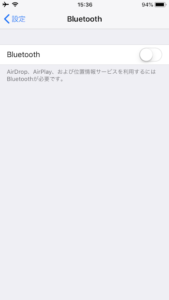












コメント